系統之家的系統怎么u盤安裝【圖文步驟】
更新日期:2024-03-23 04:20:14
來源:轉載
現在電腦已經十分普及,很多用戶也學會了自己安裝操作系統。如果想要快速方便地進行系統安裝,那么不妨使用u盤安裝方法。大家可以下載系統之家的系統,然后根據接下來介紹的圖文步驟學會怎么u盤安裝。
推薦教程:
從u盤啟動安裝原版win7步驟
系統之家一鍵裝機方法分享
一、安裝準備
1、做好C盤和桌面文件的備份
2、系統鏡像:windows操作系統下載
3、4G 容量U盤,制作U盤PE啟動盤
4、引導設置:怎么設置開機從U盤啟動
二、系統之家的系統怎么u盤安裝
1、以安裝系統之家win7系統為例,通過解壓工具如WinRAR打開系統鏡像,把gho文件解壓到U盤GHO目錄;
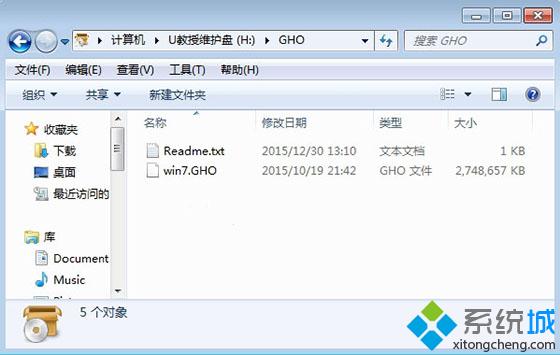
2、在電腦上插入U盤,重啟按F12、F11、Esc等快捷鍵選擇從U盤啟動;

3、進入U盤安裝頁面,選擇【02】回車運行PE系統;
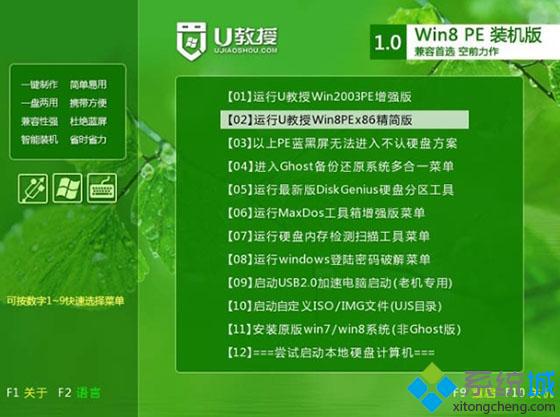
4、打開【PE一鍵裝機】,保持默認設置,點擊安裝位置,比如C盤,確定;
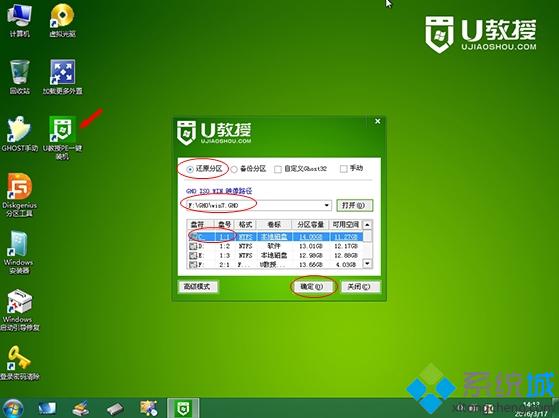
5、在這個界面執行系統的解壓操作;
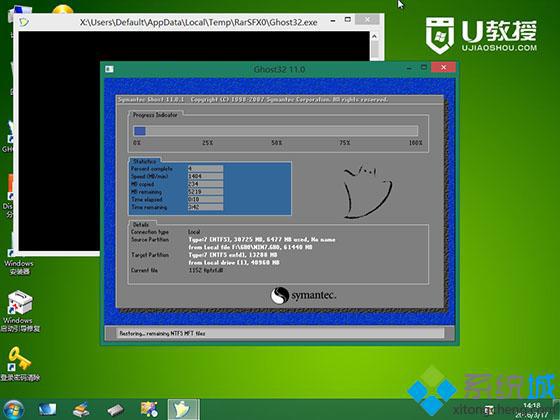
6、接著重啟電腦,拔出U盤,開始安裝系統組件和驅動程序;
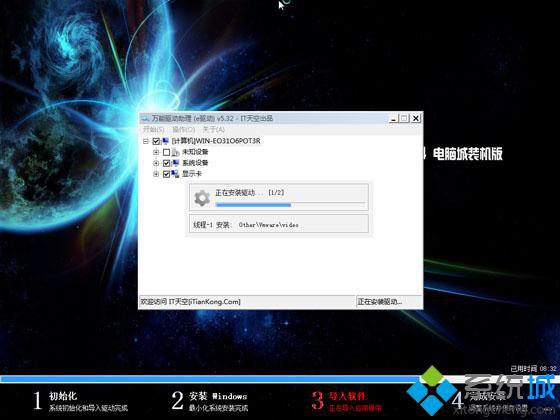
7、接下去等待即可,安裝完成后,啟動進入系統之家桌面即可。

通過以上方法,大家就清楚系統之家的系統怎么u盤安裝。
- monterey12.1正式版無法檢測更新詳情0次
- zui13更新計劃詳細介紹0次
- 優麒麟u盤安裝詳細教程0次
- 優麒麟和銀河麒麟區別詳細介紹0次
- monterey屏幕鏡像使用教程0次
- monterey關閉sip教程0次
- 優麒麟操作系統詳細評測0次
- monterey支持多設備互動嗎詳情0次
- 優麒麟中文設置教程0次
- monterey和bigsur區別詳細介紹0次
周
月












